Minden az utasítások alkalmas a hagyományos merevlemezek (HDD), és a szilárdtest-meghajtók (SSD).
Emlékeztetünk arra, hogy a fizikai lemez jelenik meg a rendszerben formájában virtuális kötetek, más néven a helyi lemezt vagy partíciót.
Hogyan lehet módosítani a partíciókat a Windows
rendszeres eszköze
A Windows, akkor össze lemezek nélkül harmadik féltől származó programok, de ez a módszer egy nagy hátránya van. El fogja veszíteni az összes adatot az egyik az új partíciókat. Ezért fontos fájlokat, először meg kell mozgatni őt egy másik partícióra, vagy egy harmadik fél hordozót.
Az összeolvadás folyamatában a helyi lemezre két szakaszból áll. Először is teljesen eltávolítani az egyiket, valamint annak minden tartalmát, majd a felszabadult adnak utat a második helyet.
Szükséged lesz egy szabványos segédprogram „Disk Management”. Elindítani, használjuk a billentyűkombinációt Windows + R, írja be a parancsot a megjelenő ablakban, diskmgmt.msc és kattintson az OK gombra. Az alján a „Disk Management” jelenik partíciókat.

Futtassa a segédprogramot, kattintson jobb gombbal a lemezre, hogy a törölni kívánt (például a hagyományos D meghajtó), és válassza a „Kötet törlése”. A rendszer térfogata, amelyben Windows telepítve, Ezt nem lehet megtenni, mivel az eljárás törli az összes tárolt fájlok listájában.
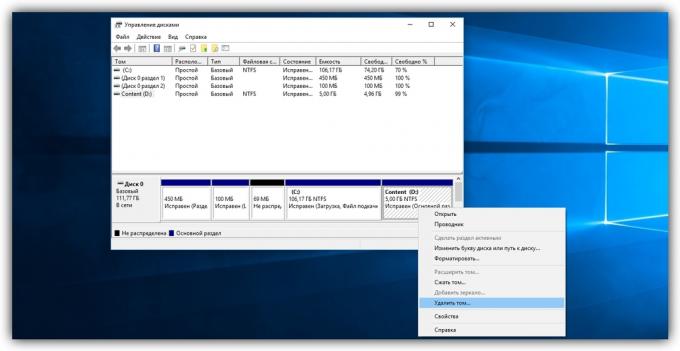
Most jobb klikk a szomszédos szakasz (hagyományos C meghajtó), amely szeretne átvinni a felszabadult helyet, és válassza ki a „Kötet kiterjesztése”.
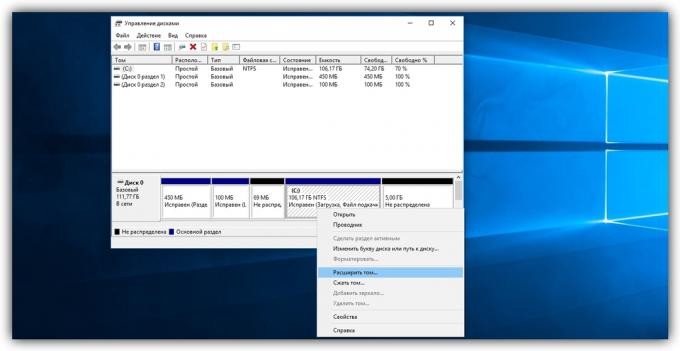
Amikor a mester volumenpótlással, kattintson duplán a „Tovább” gombra. Ennek eredményeként, a választott partíciót (a mi példánkban - C) a távoli megkapja a teljes mennyiséget.
A rendszer segítségével a harmadik féltől származó programok
Van egy ingyenes harmadik féltől származó szoftvert, ami nagyban leegyszerűsíti a helyi lemezre. Például és kisméretű Partition Wizard program lehetővé teszi, hogy ne csak gyorsan integrálható hangerő, hanem a könnyen változtatni a méretét. Azonban ez tárolja az összes adatot. De ha a számítógép fontos fájlokat, akkor is tegyék mentések - csak abban az esetben.
Tehát, hogy összekapcsolják a lemezeket segítségével és kisméretű Partition Wizard, futtassa a programot, és kattintson, hogy (legyen C), amelyhez csatlakozni szeretne egy másik partícióra (feltételes D). A helyi menüben válasszuk a Merge ( «Merge").
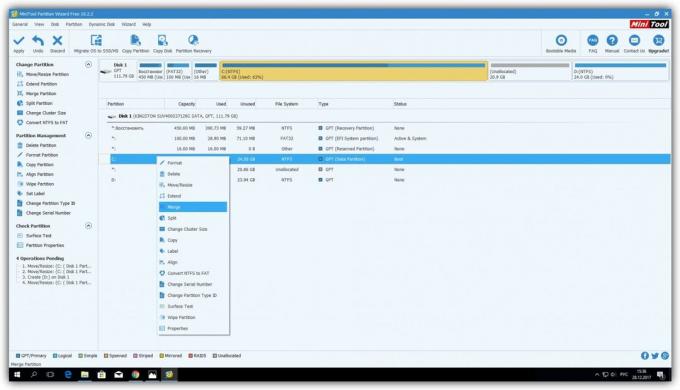
A megnyíló ablakban kattintson az azonos rész (C) és kattintson a Tovább gombra.
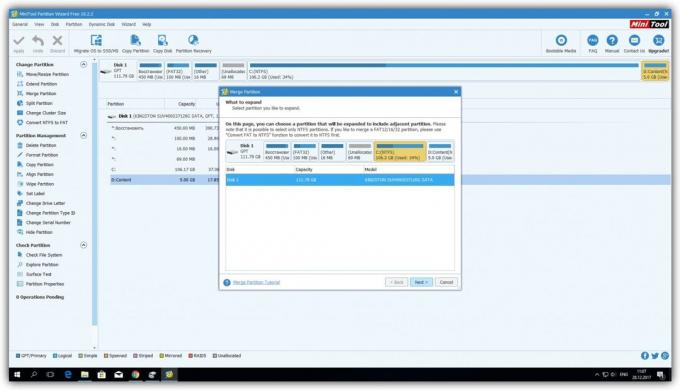
Most kattints a szakasz (D), ami megy, hogy csatlakozzon a már kiválasztott. Az alsó felét az ablakon látni fogja a területen az a mappa neve: merged_partition_content. A program létrehozza azt a cél partíciót, másolja át a távoli. Ha azt szeretnénk, hogy nevezze át ezt a mappát. Kattintson a Befejezés gombra.
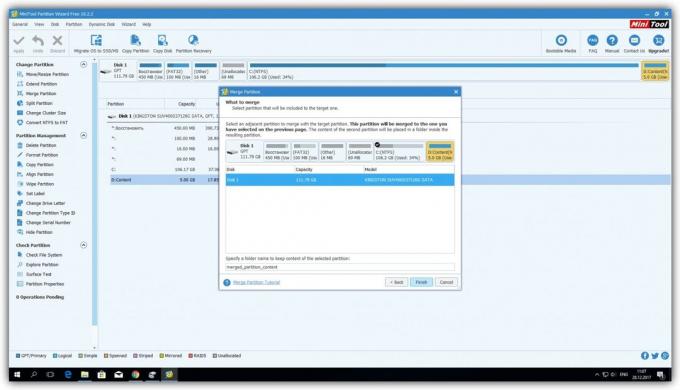
A módosítások érvénybe lépéséhez, a bal sarokban, kattintson az Alkalmaz (Apply«") az eszköztáron. Ha újra kell indítani a számítógépet, kattintson az OK gombra, és várja meg, amíg a Windows újraindul. Ennek eredményeként, a karmester fog megjelenni lemez megegyezik a méret két összekapcsolt partíciót.
Ha a cél -, hogy egyesítse a kerekek, de csak növeli a méretét egyikük (mondjuk, D) a másik rovására (legyen C), akkor lehet tenni két egyszerű lépésben. Először meg kell, hogy csökkentse a egy szakaszaÉs miután át egy másik üres helyre.
Hogy csökkentse a hangerőt a lemez (C), jelölje ki azt és kisméretű Partition Wizard főmenüben a bal oldali panelen, kattintson a Move / Resize Partition gomb ( „Move / Resize Partition”). A megjelenő ablakban mozgassa a csúszkát úgy, hogy ez a szám közel a szabad területet beállítása után következetes hangerőt, amely csökkenteni kívánja a kijelölt részt. Erősítse meg a változást.
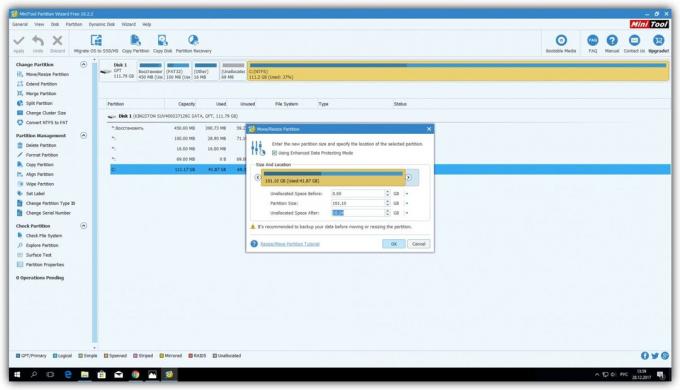
Ezután válasszuk ki a lemezt a főmenüben, hogy növelni szeretné a (D). Ismét a gombbal Move / Resize Partition, és bővíteni a hangerőt a szakasz egy csúszka.

Kattintson az Alkalmaz gombra a felső panel, és várja meg a programot, hogy újra felvenni a teljes mennyiség. Ehhez szükség lehet egy reboot.
És kisméretű Partition Wizard →
Hogyan lehet módosítani a partíciókat a MacOS
Ha van egy Mac, szüksége lesz egy előre beállított program „Disk Utility” kezelni tárolóegységek. Nem található a Finder menüben → «programok» → «Utility». Mielőtt manipuláció a média, készítsen biztonsági mentést a fontos fájlokat.
Futás a „Disk Utility”, válassza ki a merevlemez-partíciók hová szeretné szerkeszteni a bal oldali panelen, és kattintson a gombra „Partition”.
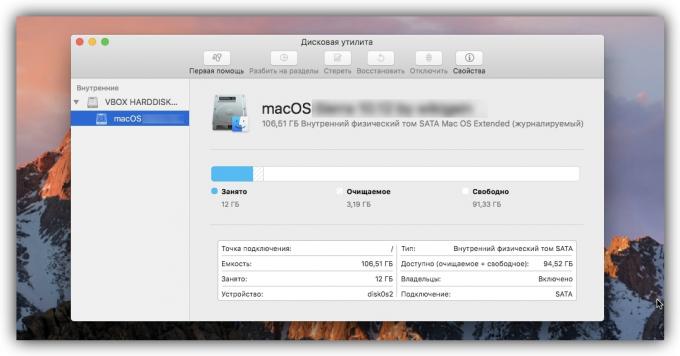
Egy ablak jelenik meg, amelyben lesz képes egyesíteni a kiválasztott kötet vagy átméretezni őket. közüzemi felület nagyon intuitív: merevlemez Ez jelenik meg a kördiagram, és annak szakaszai - formájában ágazatokban.
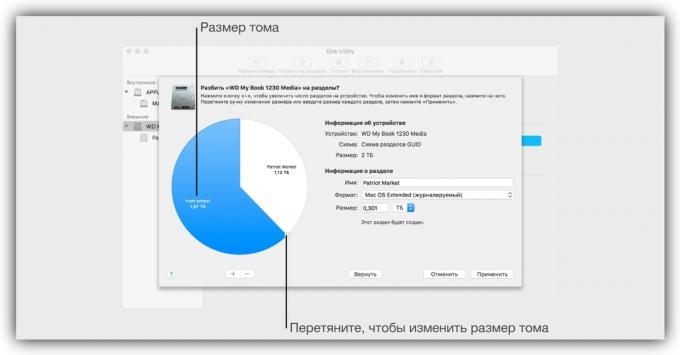
Egyesíteni válaszfalak, akkor először törölni kell az egyiket. Ehhez jelölje ki, majd kattintson a mínusz alábbi táblázatot. Ne feledje, hogy az összes adat törlődik. Ezt követően, amikor a helyén egy távoli részén megjelenik egy üres szektor bővítése bármely szomszédos húzza a kurzort a határon. És annak érdekében, hogy újra elosztja a kötet mérete, csak meg kell mozgatni a határokat az egyes ágazatokban.
Mikor fog a szükséges beállításokat, kattintson az „Apply” és várja meg a módosítás érvénybe.
lásd még
- Mi a teendő, ha nem kapcsolja be a számítógépet →
- Mi a teendő, ha a számítógép nem látja a belső merevlemez →
- Hogyan cseréljük le a hővezető pasztát: egyszerű utasításokat, hogy meghosszabbítja az életet a PC →



